怎么给Windows电脑设置双击在同一窗口打开文件夹
我们在使用win系统电脑的时候,发现打开一个文件夹就打开一个窗口,导致我们的任务栏上全是打开的窗口,想设置成双击时在同一窗口打开文件夹,该怎么操作呢?今天就跟大家介绍一下怎么给Windows电脑设置双击在同一窗口打开文件夹的具体操作步骤。
1. 首先打开电脑,进入桌面,找到”我的电脑“,双击进入,在打开的页面,点击上方的工具选项,在打开的菜单中,选择”文件夹选项“。
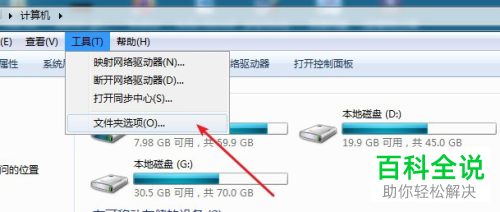
2. 如图,弹出”文件夹选项“的窗口中,找到”在同一窗口中打开每个文件夹“的选项,点选上。
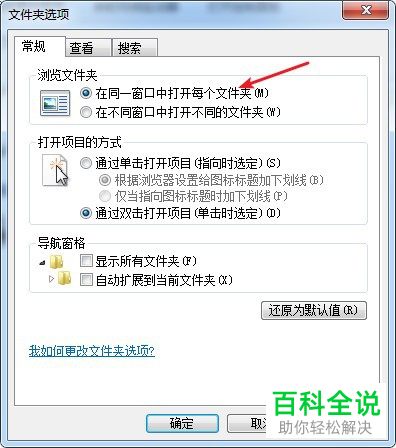
3. 最后,点击窗口底部的确定按钮,一般就可以生效了,如果还是没有生效,我们继续进行下面的操作。
4. 点击左下角的”开始“菜单,在搜索框,输入”regedit",打开注册表编辑器。
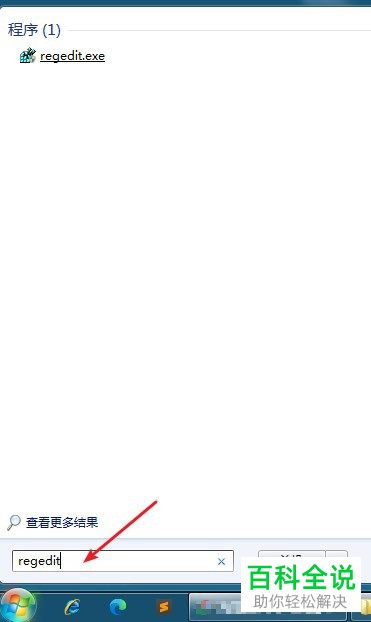
5. 在打开的页面,依次展开“计算机\HKEY_CLASSES_ROOT\Folder\shell,然后在右侧的”默认“上,双击。
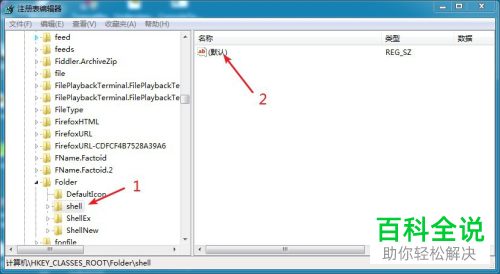
6. 如图,在弹出的窗口中,将”数值数据“的值删除,点击确定进行保存,最后关闭注册表编辑器即可。
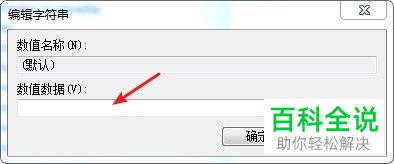
以上就是怎么给Windows电脑设置双击在同一窗口打开文件夹的具体操作步骤。
赞 (0)

